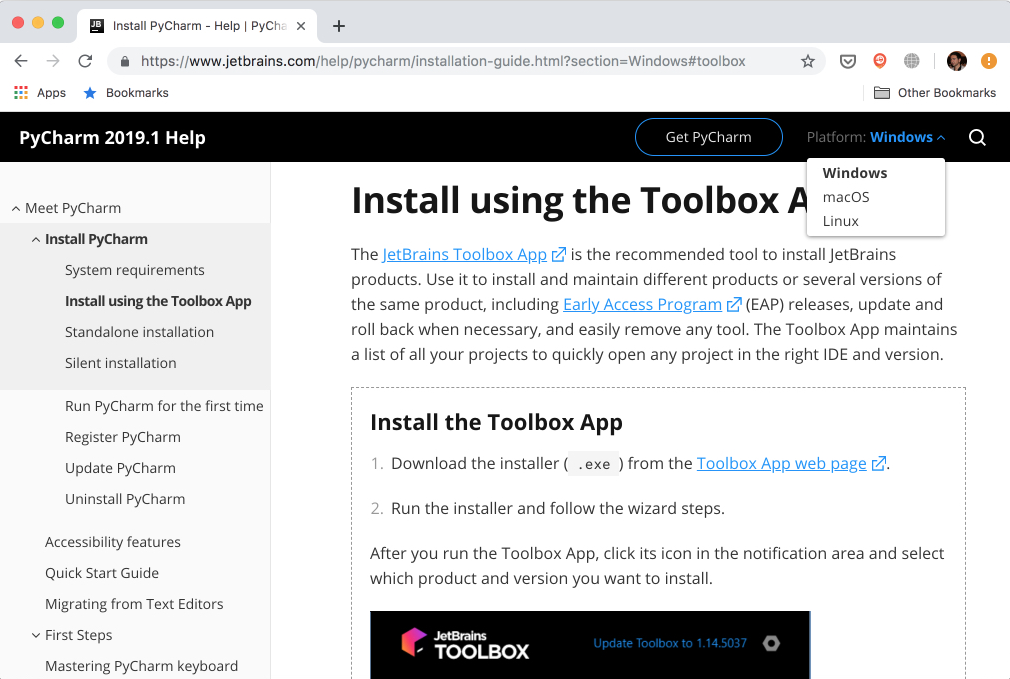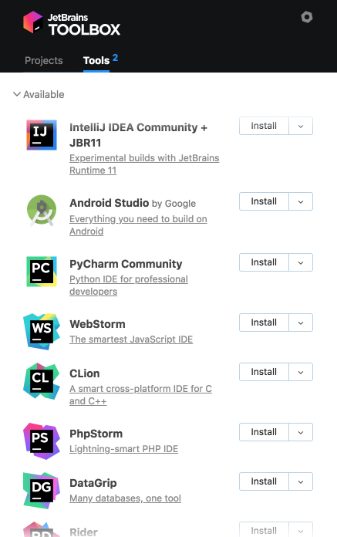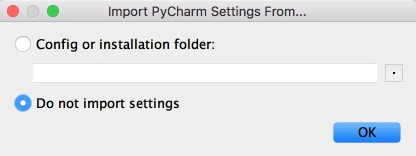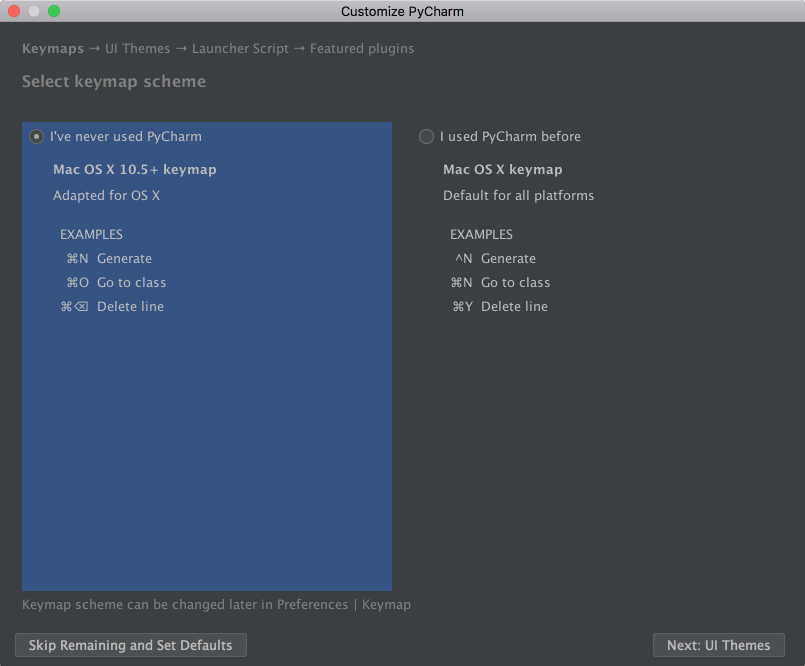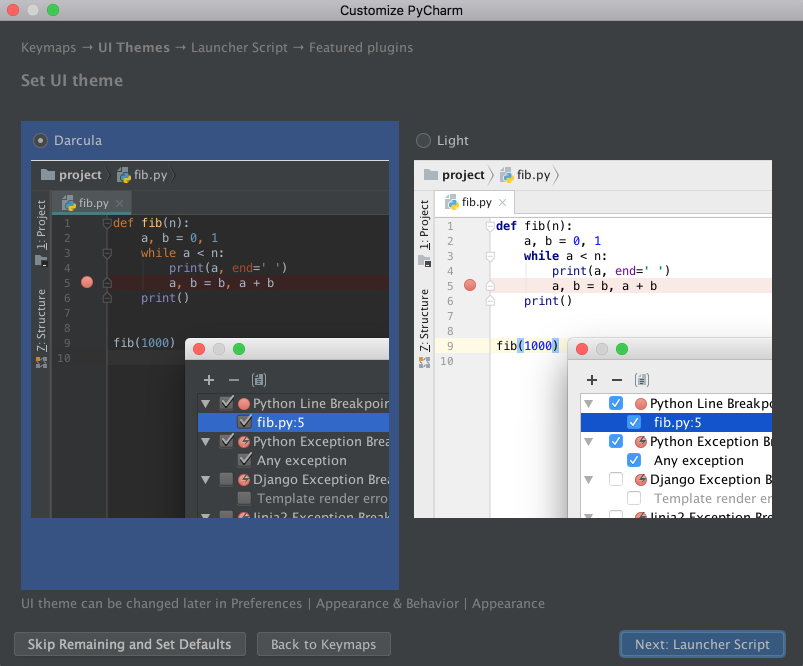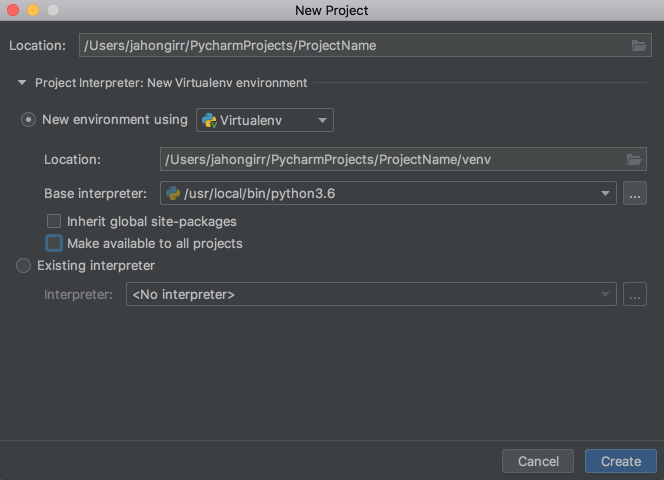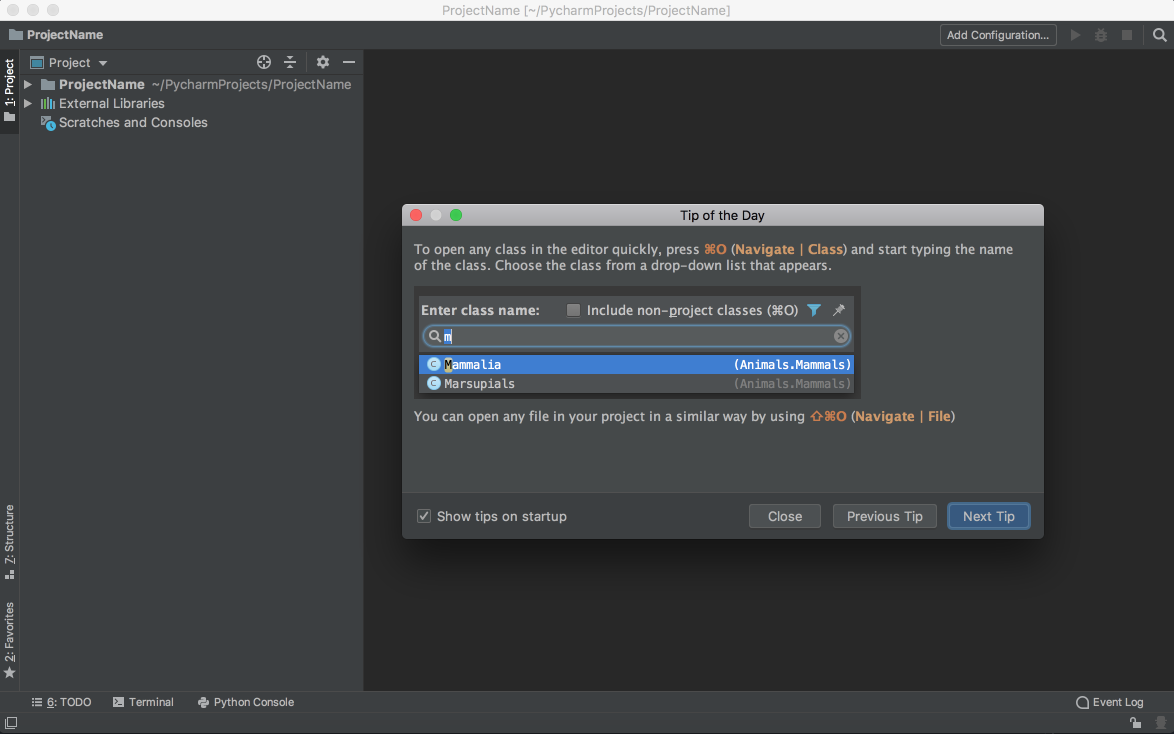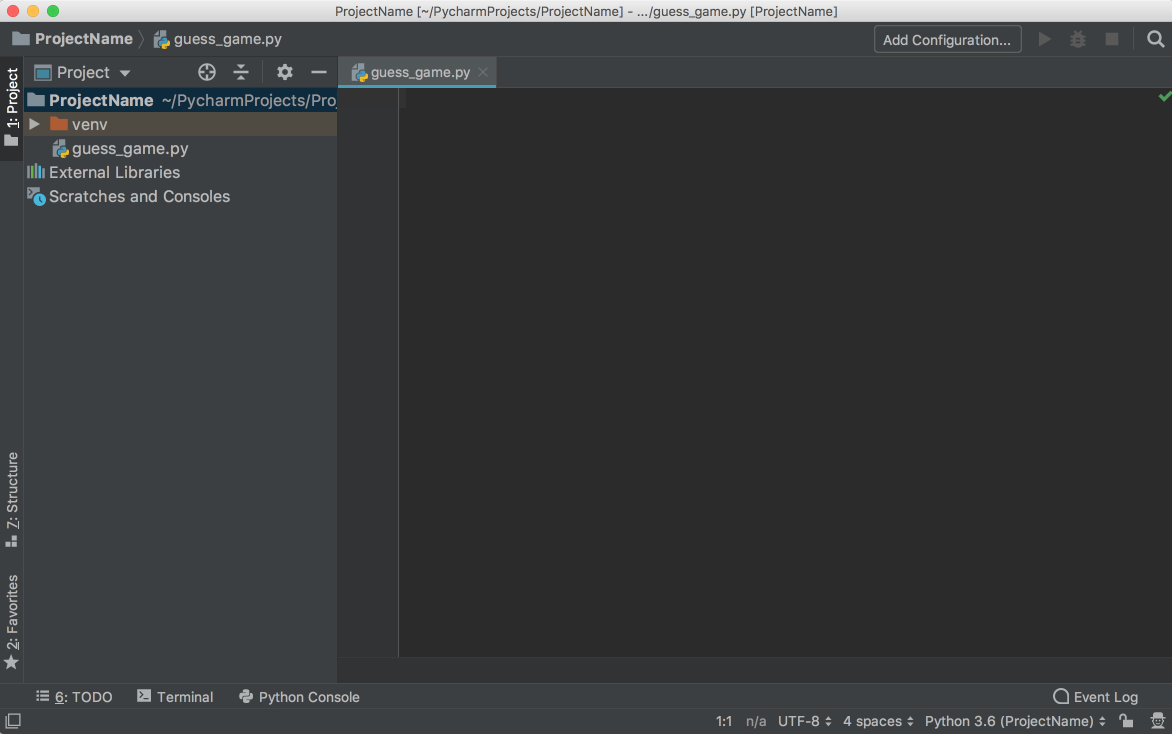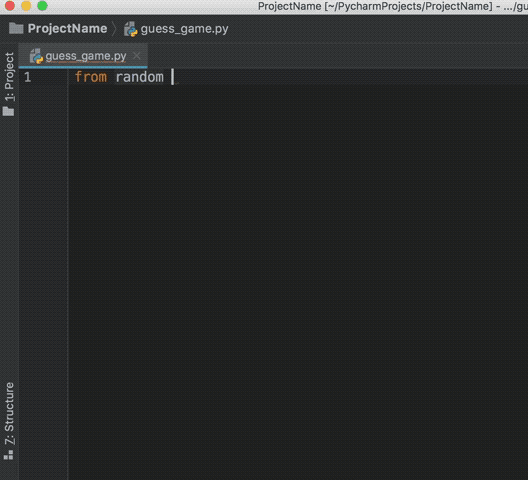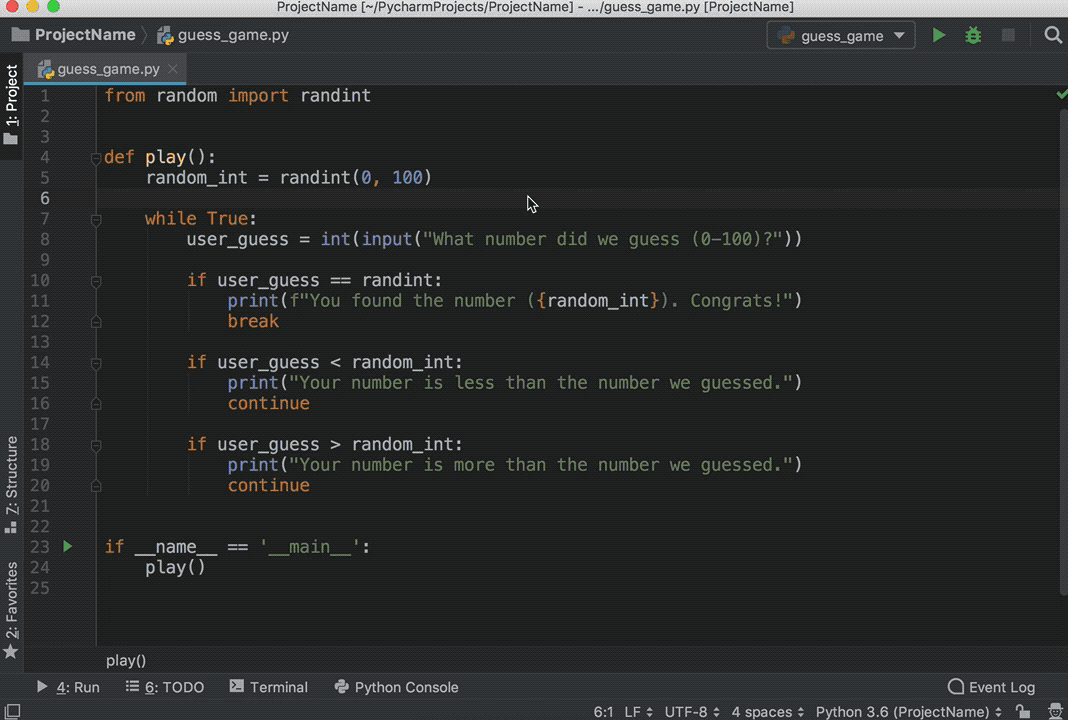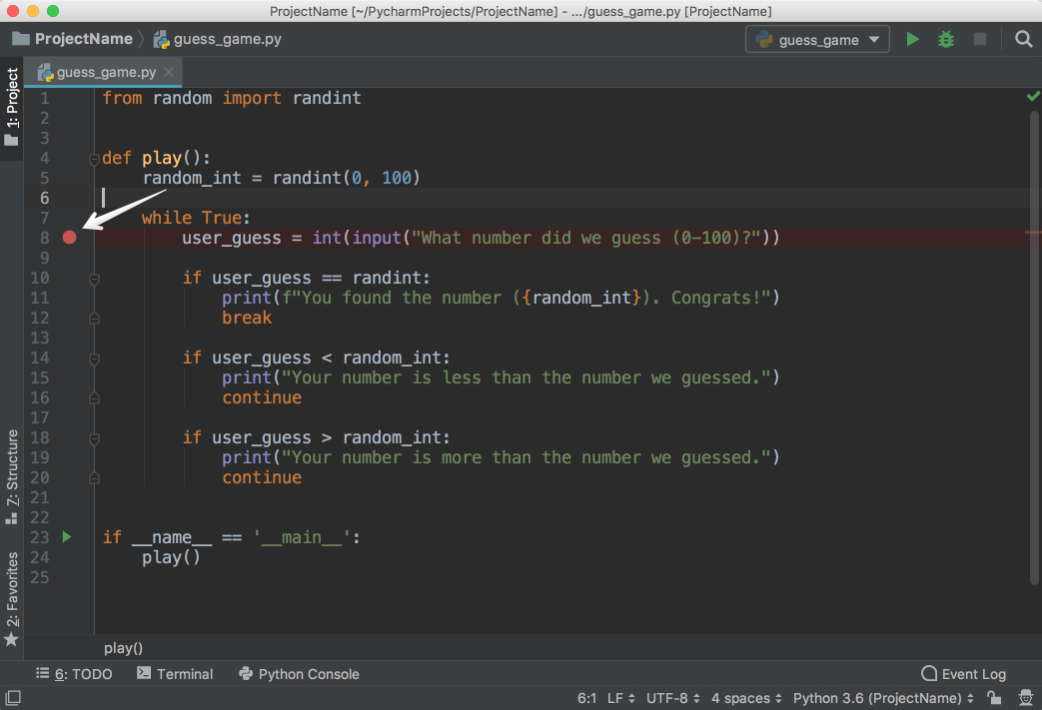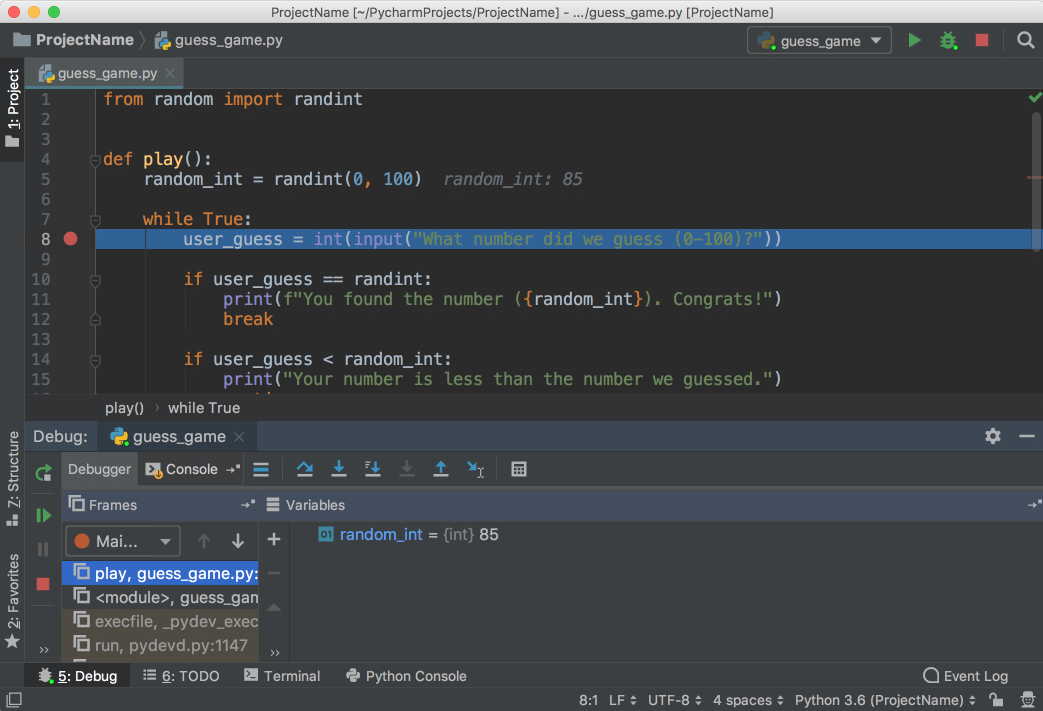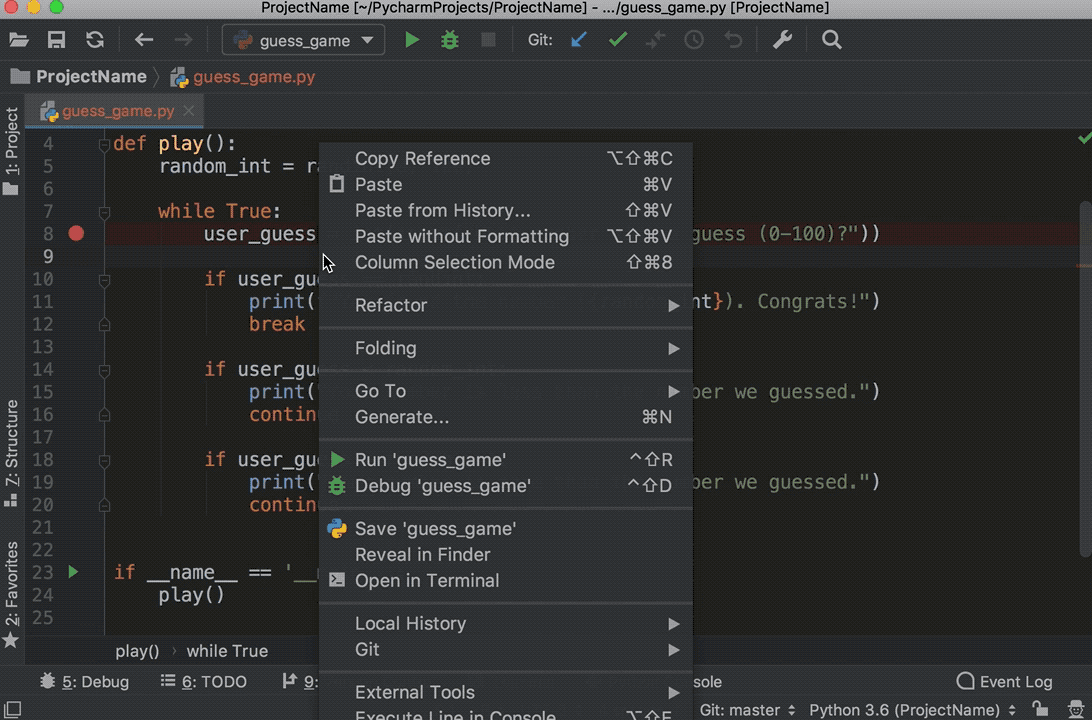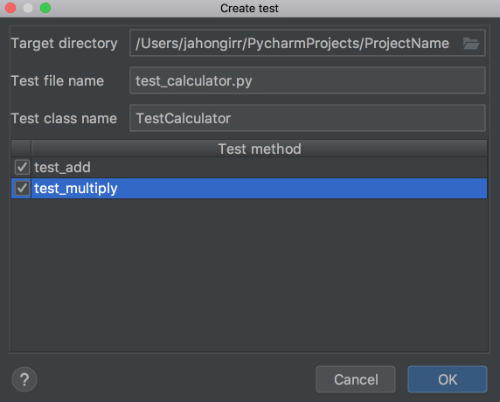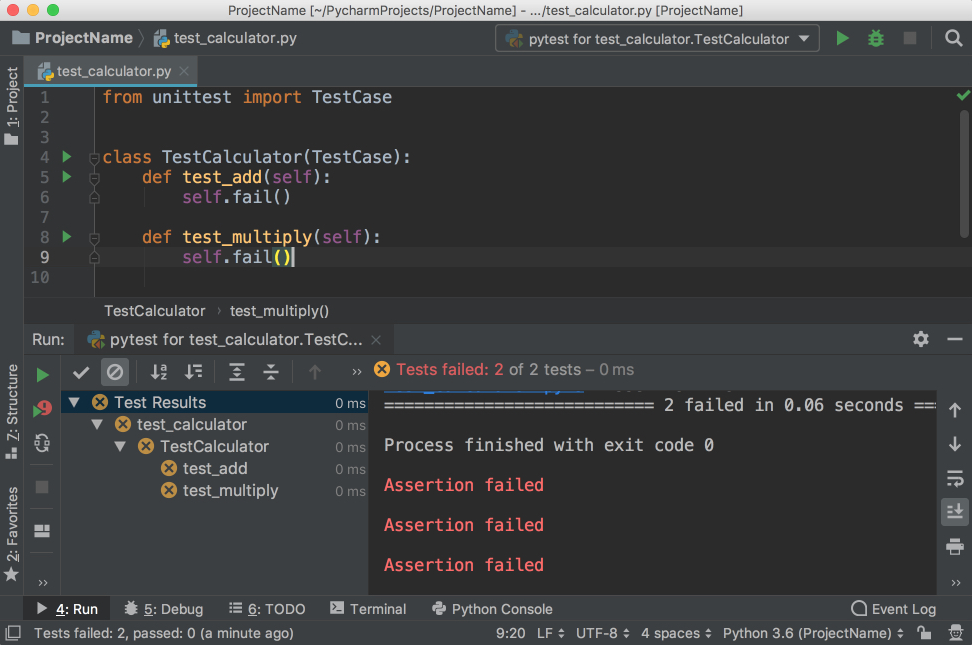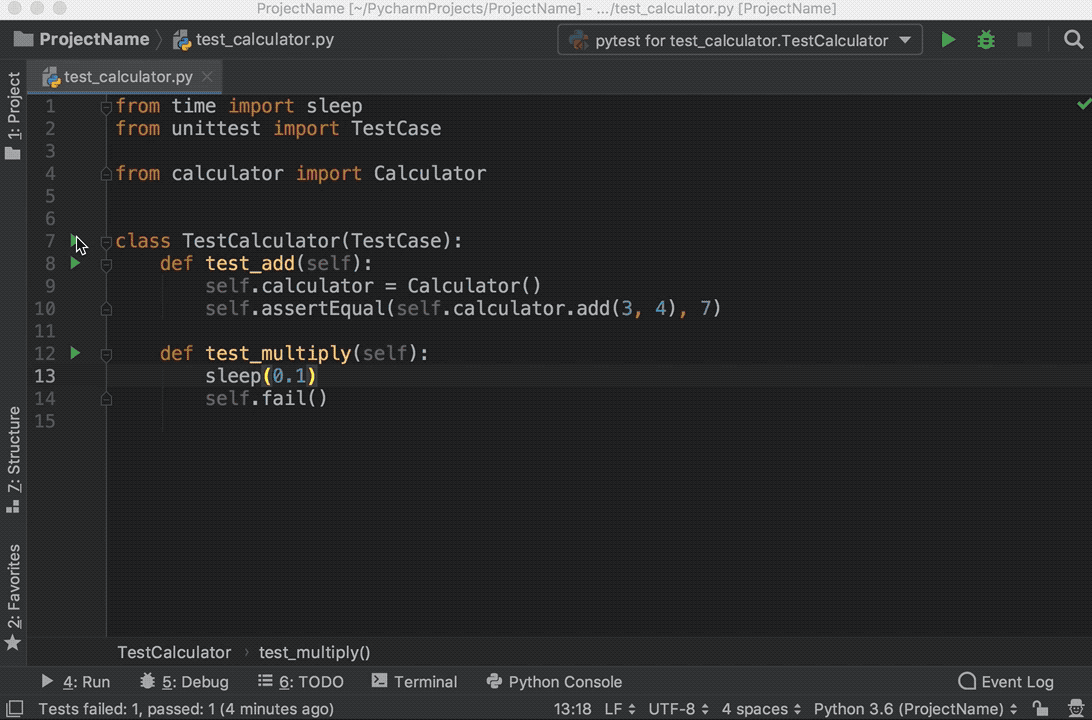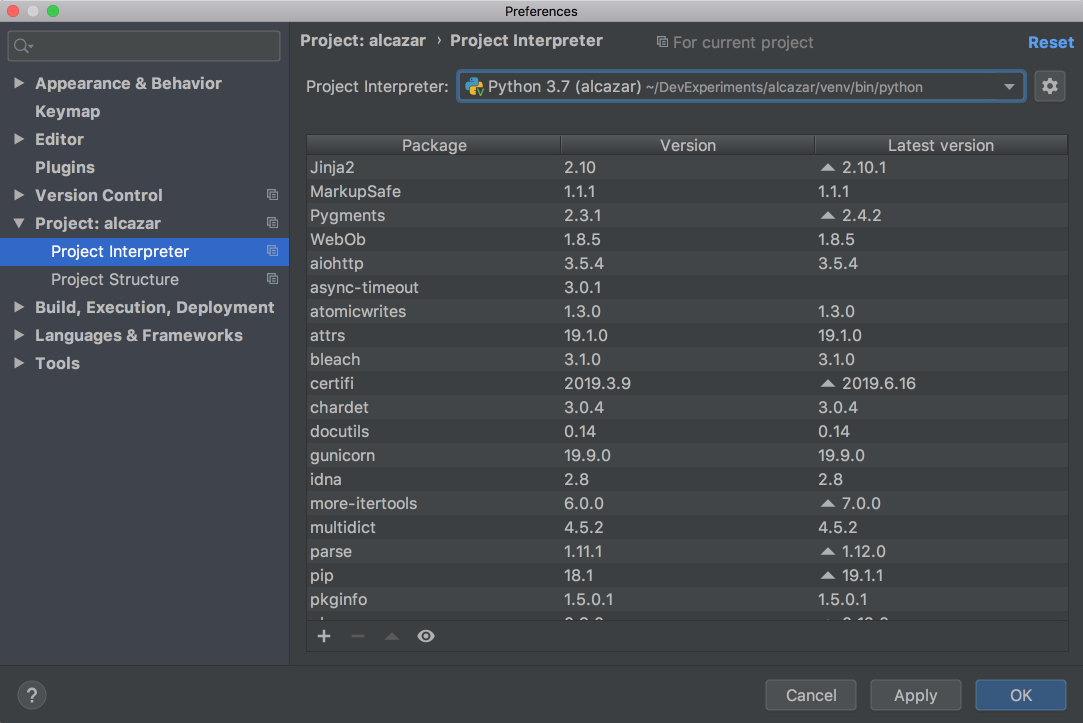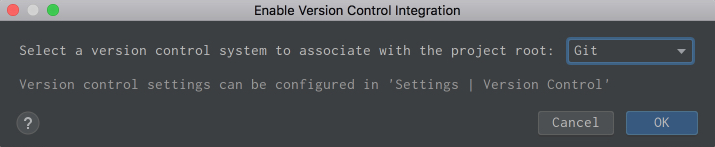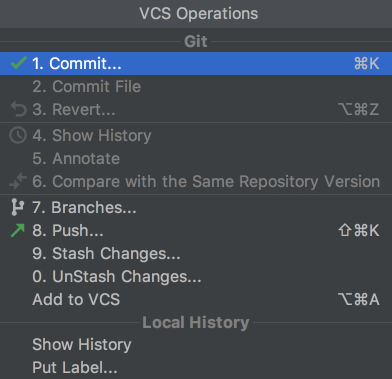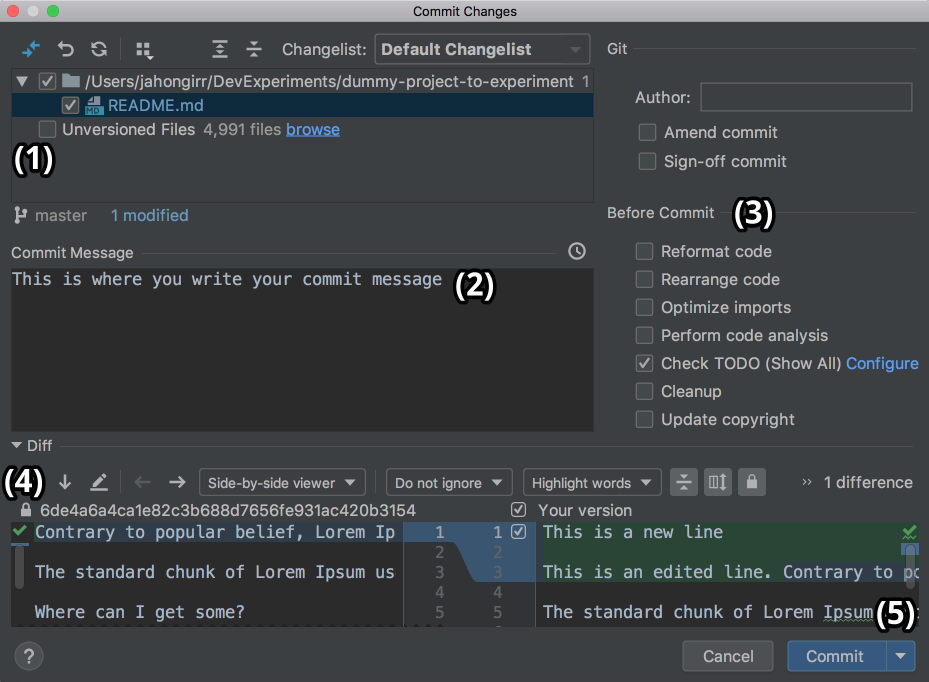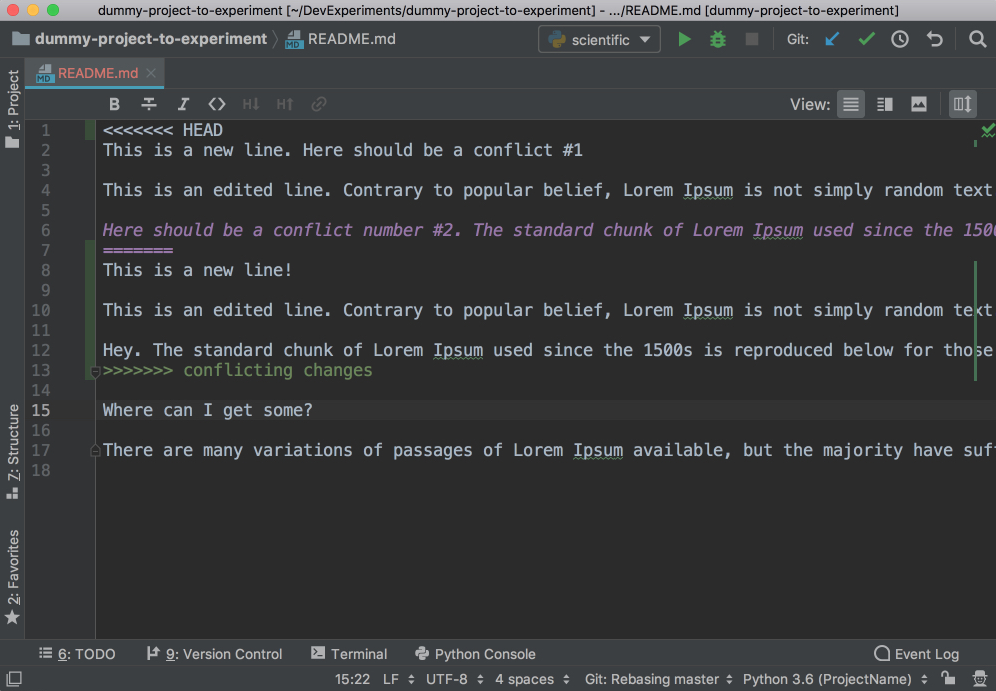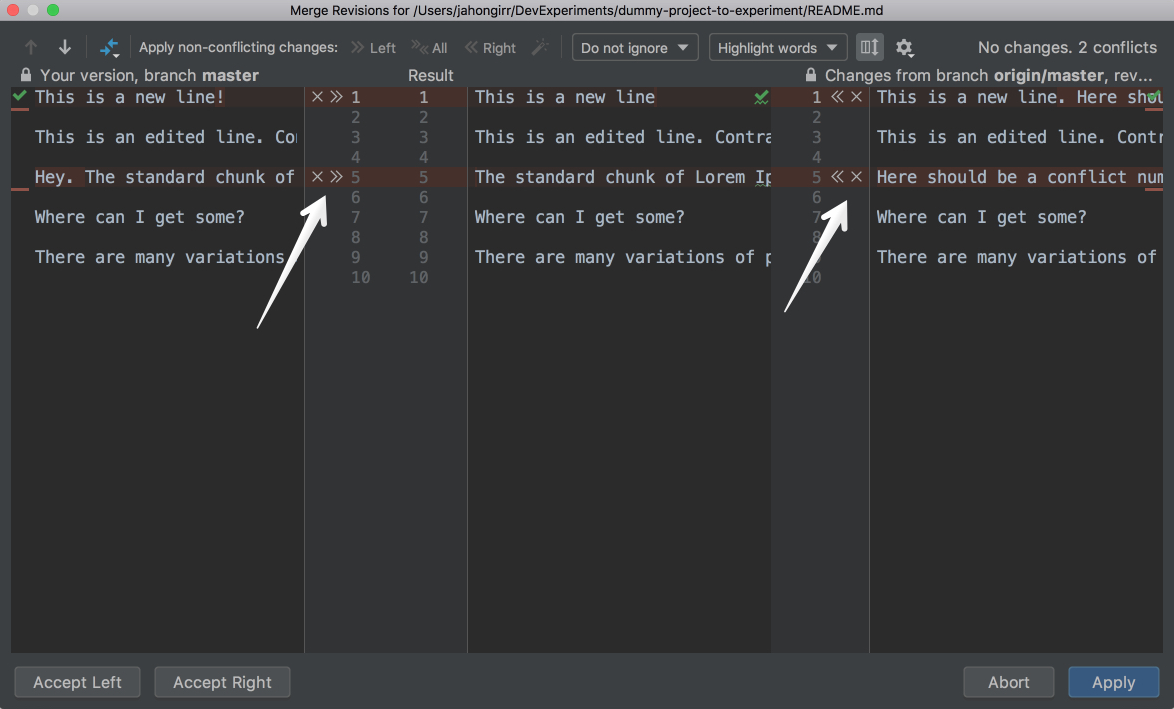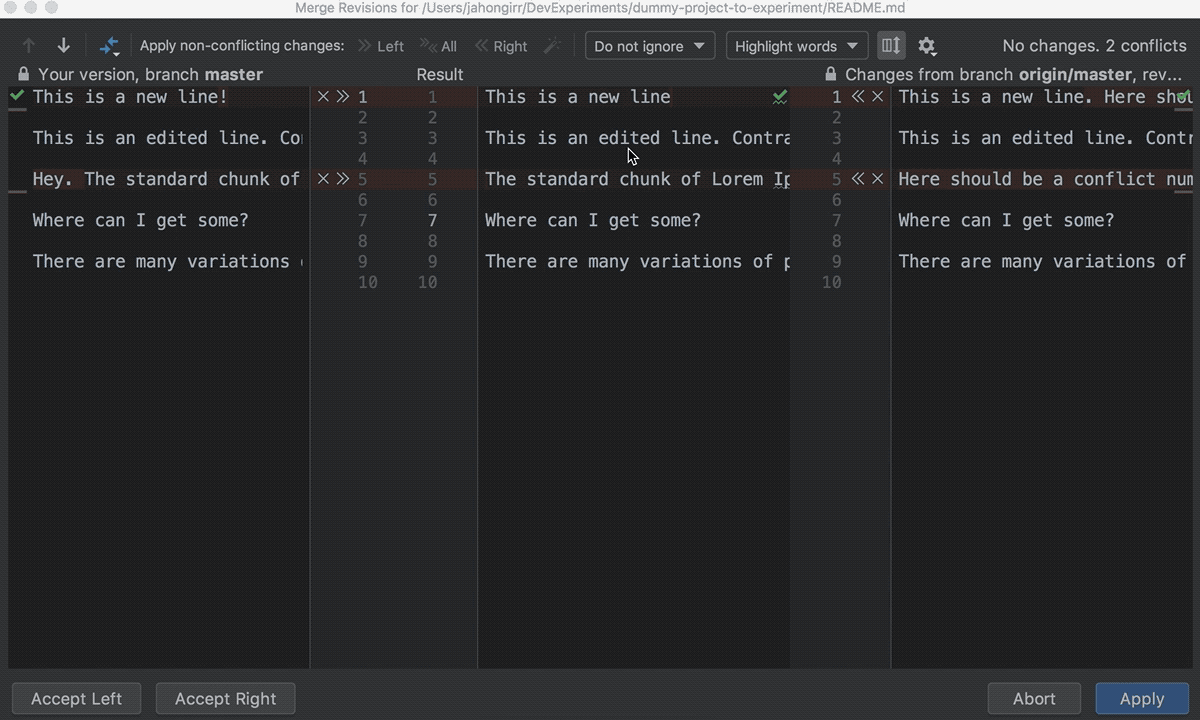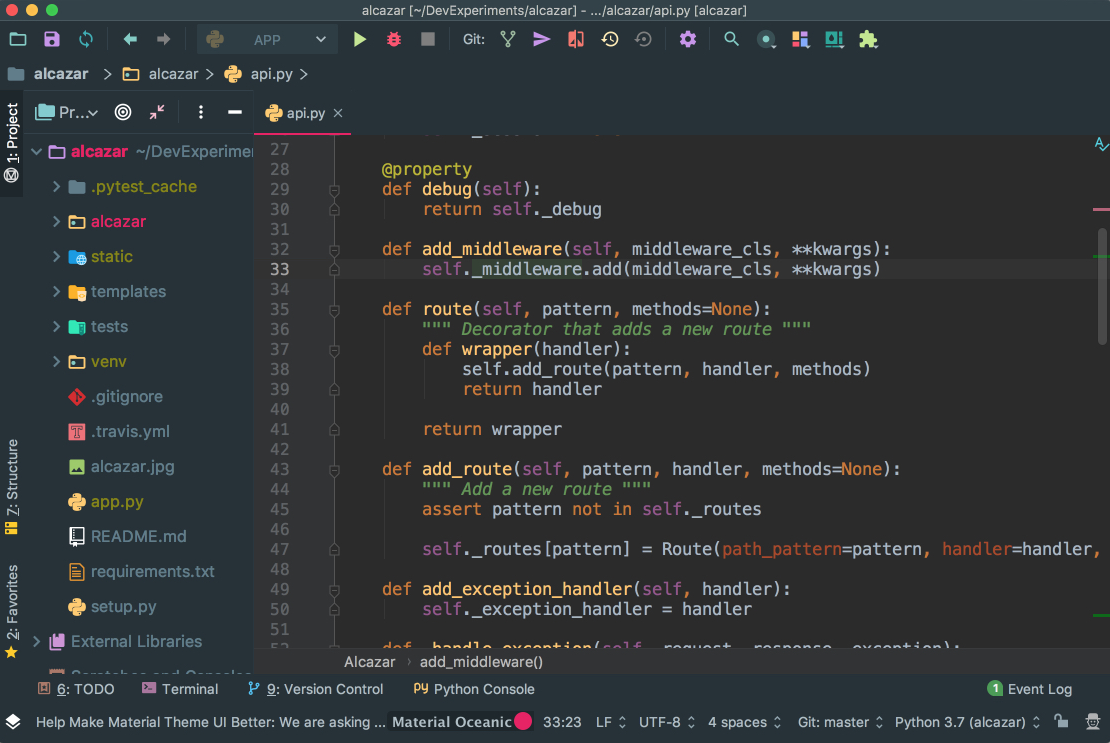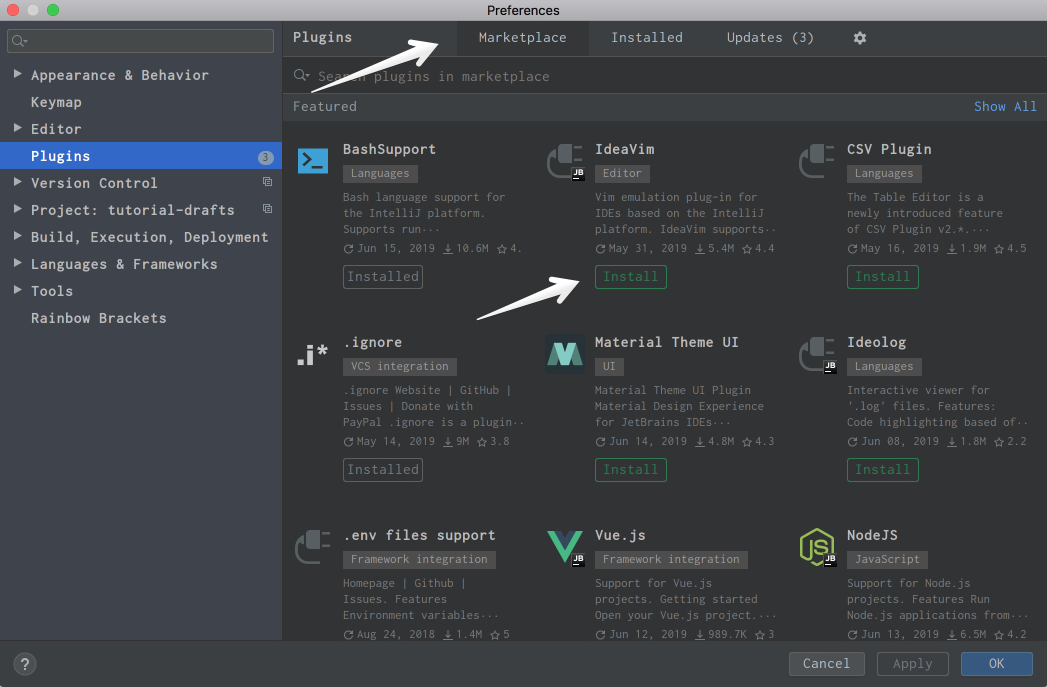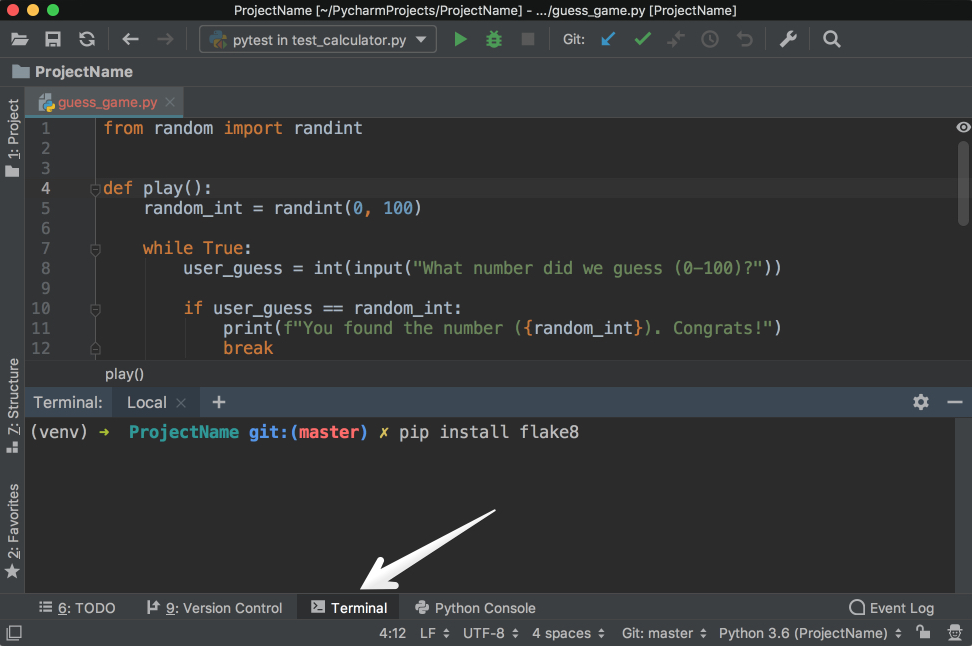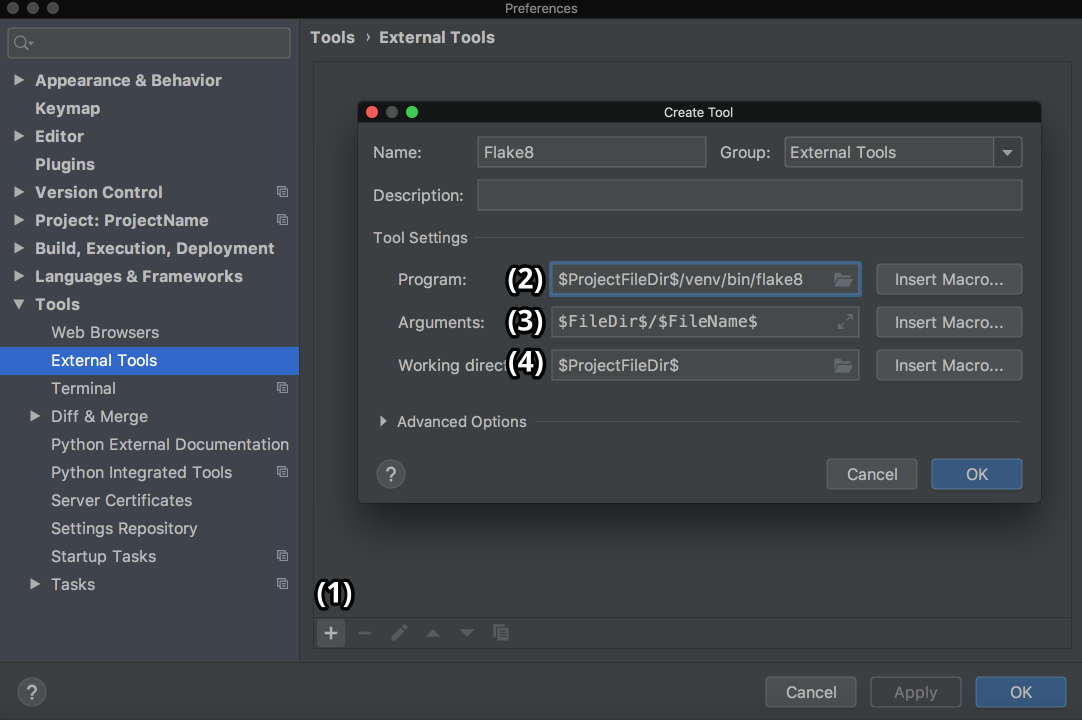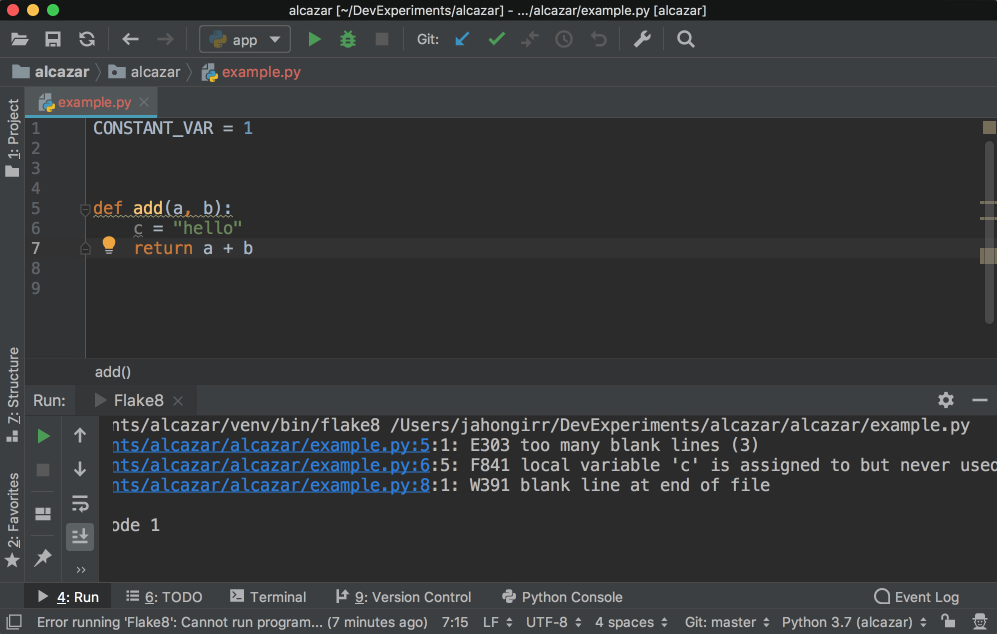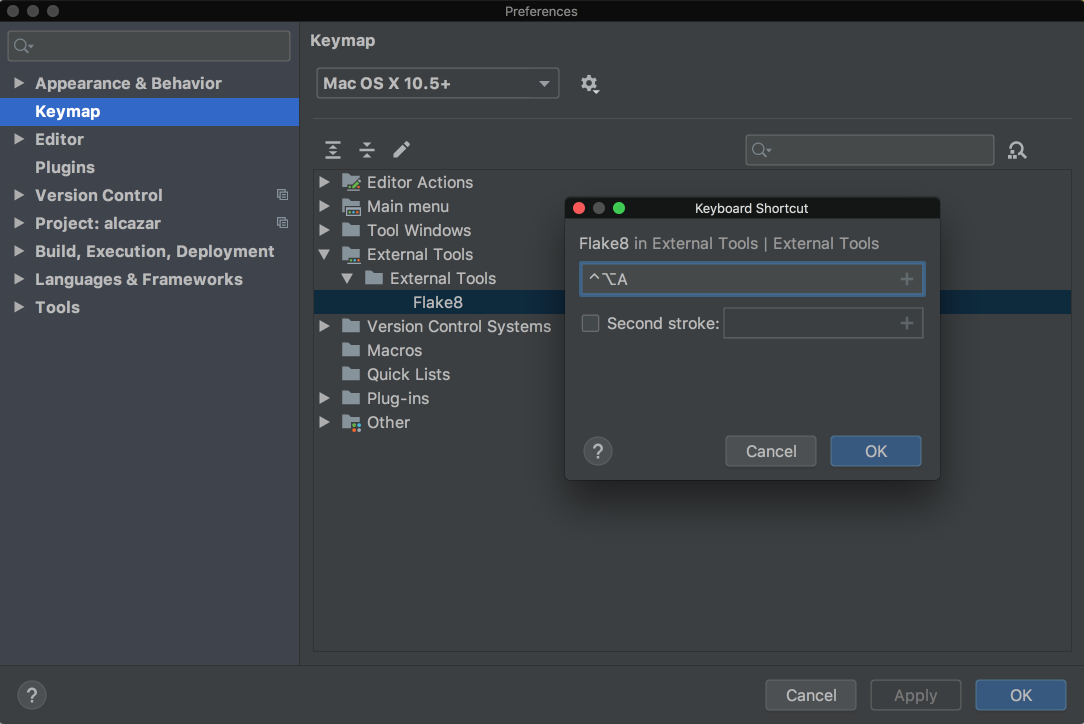PyCharm для продуктивной разработки на Python (руководство)
Оглавление
- Установка PyCharm
- Написание кода в PyCharm
- Запуск кода в PyCharm
- Отладка в PyCharm
- Тестирование в PyCharm
- Редактирование существующего проекта в PyCharm
- Поиск и навигация в PyCharm
- Использование системы управления версиями в PyCharm
- Использование плагинов и внешних инструментов в PyCharm
- Профессиональные возможности PyCharm
- Заключение
Как программист, вы должны быть сосредоточены на бизнес-логике и создании полезных приложений для ваших пользователей. При этом PyCharm от JetBrains экономит вам массу времени, выполняя рутинные действия и выполняя ряд других задач, таких как отладка и визуализация. Легко.
В этой статье вы узнаете о:
- Установка PyCharm
- Написание кода в PyCharm
- Запуск вашего кода в PyCharm
- Отладка и тестирование вашего кода в PyCharm
- Редактирование существующего проекта в PyCharm
- Поиск и навигация в PyCharm
- Использование системы управления версиями в PyCharm
- Использование плагинов и внешних инструментов в PyCharm
- Использование профессиональных функций PyCharm, таких как поддержка Django и научный режим
В этой статье предполагается, что вы знакомы с разработкой на Python и в вашей системе уже установлена какая-либо версия Python. В этом руководстве будет использоваться Python 3.6. Скриншоты и демонстрации приведены для mac OS. Поскольку PyCharm работает на всех основных платформах, элементы пользовательского интерфейса могут немного отличаться, и, возможно, потребуется изменить некоторые команды.
Примечание:
PyCharm выпускается в трех версиях:
- PyCharm Edu является бесплатным и предназначен для образовательных целей.
- Сообщество PyCharm также является бесплатным и предназначено для разработки на чистом Python.
- PyCharm Professional платный, имеет все, что есть в Community edition, а также очень хорошо подходит для веб- и научных разработок с поддержкой таких фреймворков, как Django и Flask, баз данных и SQL, а также научных инструментов например, Jupyter.
Для получения более подробной информации об их различиях ознакомьтесь с матрицей сравнения Версий PyCharm от JetBrains. У компании также есть специальные предложения для студентов, преподавателей, проектов с открытым исходным кодом и других случаев.
Установка PyCharm
В этой статье будет использоваться PyCharm Community Edition 2019.1, поскольку он бесплатный и доступен на всех основных платформах. Только в разделе о профессиональных функциях будет использоваться PyCharm Professional Edition 2019.1.
Рекомендуемый способ установки PyCharm - с помощью Приложения JetBrains Toolbox. С его помощью вы сможете устанавливать разные продукты JetBrains или несколько версий одного и того же продукта, обновлять, откатывать и легко удалять любые инструменты, когда это необходимо. Вы также сможете быстро открыть любой проект в нужной среде разработки и версии.
Чтобы установить приложение Toolbox, ознакомьтесь с документацией от JetBrains. Оно автоматически выдаст вам правильные инструкции в зависимости от вашей операционной системы. В случае, если программа неправильно распознала вашу операционную систему, вы всегда можете найти ее из выпадающего списка в правом верхнем углу:
После установки запустите приложение и примите пользовательское соглашение. На вкладке Сервис вы увидите список доступных продуктов. Найдите там сообщество PyCharm и нажмите Установить:
Вуаля! На вашем компьютере доступен PyCharm. Если вы не хотите использовать приложение Toolbox, вы также можете выполнить автономную установку PyCharm.
Запустите PyCharm, и вы увидите всплывающее окно настроек импорта:
PyCharm автоматически определит, что это новая установка, и выберет для вас Не импортировать настройки. Нажмите ОК, и PyCharm попросит вас выбрать схему раскладки клавиш. Оставьте значение по умолчанию и нажмите Далее: Темы пользовательского интерфейса в правом нижнем углу:
Затем PyCharm попросит вас выбрать темную тему под названием Dracula или светлую тему. Выберите то, что вам больше нравится, и нажмите Далее: Сценарий запуска:
В этом уроке я буду использовать темную тему Darcula. Вы можете найти и установить другие темы в виде плагинов или вы также можете импортировать их.
На следующей странице оставьте значения по умолчанию и нажмите Далее: Рекомендуемые плагины. Там PyCharm покажет вам список плагинов, которые вы, возможно, захотите установить, потому что большинству пользователей нравится ими пользоваться. Нажмите Начать использовать PyCharm, и теперь вы готовы к написанию кода!
Написание кода в PyCharm
В PyCharm вы все делаете в контексте проекта. Таким образом, первое, что вам нужно сделать, это создать проект.
После установки и открытия PyCharm вы попадаете на экран приветствия. Нажмите Создать новый проект, и вы увидите всплывающее окно Новый проект:
Укажите местоположение проекта и раскройте раскрывающийся список Интерпретатор проекта. Здесь у вас есть возможность создать новый интерпретатор проекта или повторно использовать существующий. Выберите Новую среду, используя. Прямо рядом с ним у вас есть выпадающий список, в котором вы можете выбрать один из Virtualenv, Pipenv или Conda, которые являются инструментами, помогающими разделить зависимости, требуемые различными проектами, путем создания для них изолированных сред Python.
Вы вольны выбирать, что вам больше нравится, но в этом руководстве используется Virtualenv. При желании вы можете указать местоположение среды и выбрать базовый интерпретатор из списка, который представляет собой список интерпретаторов Python (таких как Python2.7 и Python3.6), установленных в вашей системе. Обычно значения по умолчанию подходят. Затем вам нужно установить флажки, чтобы наследовать глобальные пакеты сайтов для вашей новой среды и сделать их доступными для всех других проектов. Оставьте их невыбранными.
Нажмите Создать в правом нижнем углу, и вы увидите созданный новый проект:
Вы также увидите небольшое всплывающее окно Совет дня, в котором PyCharm дает вам один совет, который нужно изучить при каждом запуске. Продолжайте и закройте это всплывающее окно.
Теперь пришло время запустить новую программу на Python. Введите Cmd+N, если вы используете Mac, или Alt+Ins", если вы используете Windows или Linux. Затем выберите Файл на Python. Вы также можете выбрать в меню Файл → Создать. Назовите новый файл guess_game.py и нажмите ОК. Вы увидите окно PyCharm, похожее на следующее:
Для нашего тестового кода давайте быстро разработаем простую игру на угадывание, в которой программа выбирает число, которое пользователь должен угадать. При каждом угадывании программа сообщит, было ли угаданное пользователем число меньше или больше секретного. Игра заканчивается, когда пользователь угадывает число. Вот код для игры:
1from random import randint
2
3def play():
4 random_int = randint(0, 100)
5
6 while True:
7 user_guess = int(input("What number did we guess (0-100)?"))
8
9 if user_guess == random_int:
10 print(f"You found the number ({random_int}). Congrats!")
11 break
12
13 if user_guess < random_int:
14 print("Your number is less than the number we guessed.")
15 continue
16
17 if user_guess > random_int:
18 print("Your number is more than the number we guessed.")
19 continue
20
21
22if __name__ == '__main__':
23 play()
Введите этот код напрямую, а не копируйте и вставляйте. Вы увидите что-то вроде этого:
Как вы можете видеть, PyCharm предоставляет Интеллектуальную помощь в кодировании с завершением кода, проверкой кода, выделением ошибок на лету и предложениями по быстрому исправлению. В частности, обратите внимание, что, когда вы набрали main, а затем нажали tab, PyCharm автоматически заполнил все предложение main за вас.
Также обратите внимание, что если вы забыли ввести if перед условием, добавьте .if, а затем нажмите Tab, PyCharm исправит ошибку if оговорка для вас. То же самое верно и для True.while. Это Постфиксные дополнения PyCharm, которые работают на вас, помогая уменьшить обратные скачки курсора.
Запускаемый код в PyCharm
Теперь, когда вы закодировали игру, пришло время запустить ее.
У вас есть три способа запустить эту программу:
- Используйте сочетание клавиш <класс kbd="клавиша управления">Ctrl+<класс kbd="клавиша-shift">Shift+<класс kbd="клавиша-r">R на компьютере Mac или Ctrl+Shift+F10 в Windows или Linux.
- Щелкните правой кнопкой мыши на фоне и выберите в меню Запустить "угадай_игру".
- Поскольку в этой программе есть пункт
__main__, вы можете нажать на маленькую зеленую стрелочку слева от пункта__main__и выбрать Запустить "угадай_игру" оттуда.
Используйте любой из приведенных выше вариантов для запуска программы, и вы увидите, что в нижней части окна появится панель инструментов запуска с выводом вашего кода:
Поиграйте немного в игру, чтобы узнать, сможете ли вы найти угаданное число. Совет профессионалам: начните с 50.
Отладка в PyCharm
Вы нашли нужный номер? Если да, то, возможно, вы заметили что-то странное после того, как нашли нужный номер. Вместо того, чтобы распечатать поздравительное сообщение и выйти из программы, программа, похоже, запускается сначала. Это ошибка. Чтобы выяснить, почему программа запускается заново, теперь выполните ее отладку.
Сначала поставьте точку останова, щелкнув на пустом месте слева от строки с номером 8:
На этом этапе программа будет приостановлена, и вы сможете начать выяснять, что пошло не так. Затем выберите один из следующих трех способов начать отладку:
- Нажмите Ctrl+Shift+D на компьютере Mac или Shift+Alt+F9 в Windows или Linux.
- Щелкните правой кнопкой мыши на фоне и выберите Отладка ‘угадай_игру’.
- Нажмите на маленькую зеленую стрелочку слева от предложения
__main__и выберите Отладку ‘guess_game оттуда.
После этого внизу откроется окно Отладки:
Для отладки программы выполните следующие действия:
-
Обратите внимание, что текущая строка выделена синим цветом.
-
Посмотрите, что
random_intи его значение указаны в окне отладки. Запишите это число. (На рисунке это число 85.) -
Нажмите F8, чтобы выполнить текущую строку и перейти от к к следующей. Вы также можете использовать F7, чтобы перейти от к функции в текущей строке, если это необходимо. По мере продолжения выполнения инструкций изменения в переменных будут автоматически отображаться в окне отладчика.
-
Обратите внимание, что рядом с открытой вкладкой "Отладчик" находится вкладка "Консоль". Эта вкладка и вкладка "Отладчик" являются взаимоисключающими. На вкладке Консоль вы будете взаимодействовать со своей программой, а на вкладке Отладчик - выполнять действия по отладке.
-
Перейдите на вкладку Консоль, чтобы ввести свое предположение.
-
Введите указанное число, а затем нажмите Введите.
-
Переключитесь обратно на вкладку отладчик.
-
Нажмите F8 еще раз, чтобы оценить оператор
if. Обратите внимание, что теперь вы находитесь в строке 14. Но подождите минутку! Почему он не перешел в строку 11? Причина в том, что операторifв строке 10 получил значениеFalse. Но почему, когда вы ввели выбранное число, оно было равноFalse? -
Посмотрите внимательно на строку 10 и обратите внимание, что мы сравниваем
user_guessне с той вещью. Вместо того, чтобы сравнивать ее сrandom_int, мы сравниваем ее сrandint, функцией, которая была импортирована из пакетаrandom. -
Измените его на
random_int, перезапустите отладку и повторите те же действия. Вы увидите, что на этот раз он перейдет в строку 11, а в строке 10 будет отображатьсяTrue:
Поздравляем! Вы исправили ошибку.
Тестирование в PyCharm
Ни одно приложение не является надежным без модульных тестов. PyCharm помогает вам писать и запускать их очень быстро и удобно. По умолчанию, unittest используется в качестве средства запуска тестирования, но PyCharm также поддерживает другие платформы тестирования, такие как pytest, nose, doctest, tox и trial. Вы можете, например, включить pytest для своего проекта следующим образом:
- Откройте Настройки/Preferences → Инструменты → Интегрированные инструменты Python диалоговое окно настроек.
- Выберите
pytestв поле для запуска теста по умолчанию. - Нажмите ОК, чтобы сохранить настройки.
В этом примере мы будем использовать программу тестирования по умолчанию unittest.
В том же проекте создайте файл с именем calculator.py и поместите в него следующий класс Calculator:
1class Calculator:
2 def add(self, a, b):
3 return a + b
4
5 def multiply(self, a, b):
6 return a * b
С помощью PyCharm очень просто создавать тесты для вашего существующего кода. Открыв файл calculator.py, выполните любое из следующих действий, которые вам нравятся:
- Нажмите Shift+Cmd+T на компьютере Mac или Ctrl+Shift+T в Windows или Linux.
- Щелкните правой кнопкой мыши на фоне класса и выберите Перейти к и Тестировать.
- В главном меню выберите Перейти → Проверить.
Выберите Создать новый тест..., и вы увидите следующее окно:
Оставьте значения по умолчанию Целевой каталог, Имя тестового файла и Имя тестового класса. Выберите оба способа и нажмите ОК. Вуаля! PyCharm автоматически создал файл с именем test_calculator.py и создал для вас в нем следующие тесты-заглушки:
1from unittest import TestCase
2
3class TestCalculator(TestCase):
4 def test_add(self):
5 self.fail()
6
7 def test_multiply(self):
8 self.fail()
Запустите тесты, используя один из приведенных ниже методов:
- Нажмите Ctrl+R на компьютере Mac или Shift+Клавиша F10 в Windows или Linux.
- Щелкните правой кнопкой мыши фон и выберите Запустить "Unittests для test_calculator.py’.
- Нажмите на маленькую зеленую стрелочку слева от названия тестового класса и выберите Запустить Unittests для test_calculator.py’.
Внизу вы увидите открытое окно тестов, в котором все тесты завершены ошибкой:
Обратите внимание, что слева отображается иерархия результатов тестирования, а справа - выходные данные терминала.
Теперь реализуйте test_add, изменив код на следующий:
1from unittest import TestCase
2
3from calculator import Calculator
4
5class TestCalculator(TestCase):
6 def test_add(self):
7 self.calculator = Calculator()
8 self.assertEqual(self.calculator.add(3, 4), 7)
9
10 def test_multiply(self):
11 self.fail()
Запустите тесты еще раз, и вы увидите, что один тест пройден, а другой - нет. Изучите варианты отображения пройденных тестов, показа проигнорированных тестов, сортировки тестов по алфавиту и сортировки тестов по продолжительности:
Обратите внимание, что метод sleep(0.1), который вы видите на рисунке выше, намеренно используется для замедления одного из тестов, чтобы работала сортировка по длительности.
Редактирование существующего проекта в PyCharm
Эти проекты с одним файлом отлично подходят для примеров, но вам часто придется работать над гораздо более крупными проектами в течение длительного периода времени. В этом разделе вы узнаете, как PyCharm работает с более крупными проектами.
Чтобы изучить возможности PyCharm, ориентированные на проекты, вы будете использовать веб-фреймворк Alcazar, который был создан в учебных целях. Чтобы продолжить, загрузите образец проекта локально:
Скачать образец проекта: Нажмите здесь, чтобы загрузить пример проекта, который вы будете использовать для изучения проектно-ориентированных функций PyCharm в этом учебное пособие.
Как только вы загрузите и извлекете проект локально, откройте его в PyCharm одним из следующих способов:
- Нажмите Файл → Открыть в главном меню.
- Нажмите Открыть на Экране приветствия, если вы там находитесь.
После выполнения любого из этих действий найдите на своем компьютере папку, содержащую проект, и откройте ее.
Если этот проект содержит виртуальную среду, то PyCharm автоматически будет использовать эту виртуальную среду и сделает ее интерпретатором проекта.
Если вам нужно настроить другой virtualenv, откройте Настройки на Mac, нажав Cmd+, или Настройки в Windows или Linux, нажав Ctrl+Нажмите+S и найдите раздел Проект: название проекта. Откройте раскрывающийся список и выберите Интерпретатор проекта:
Выберите virtualenv из выпадающего списка. Если его там нет, то нажмите на кнопку настройки справа от выпадающего списка и затем выберите Добавить.... Остальные шаги должны быть такими же, как и при создании нового проекта..
Поиск и навигация в PyCharm
В большом проекте, где одному человеку сложно запомнить, где что находится, очень важно уметь быстро ориентироваться и находить то, что вы ищете. PyCharm и здесь поможет вам в этом. Используйте проект, который вы открыли в разделе выше, чтобы попрактиковаться в этих сочетаниях клавиш:
- Ищем фрагмент в текущем файле: Нажимаем Cmd+F на Mac или Ctrl+F на Windows или Linux.
- Ищем фрагмент во всем проекте: Нажимаем Cmd+Shift+F на Mac или Ctrl+Сдвиг+F в Windows или Linux.
- Поиск нужного класса: Нажмите Cmd+O на компьютере Mac. или Ctrl+N в Windows или Linux.
- Поиск файла: Нажмите Cmd+Shift+O на Mac или Ctrl+Shift+N в Windows или Linux.
- Выполните поиск по всем, если вы не знаете, что именно вы ищете: файл, класс или фрагмент кода: Дважды нажмите Shift.
Что касается навигации, то следующие сочетания клавиш могут сэкономить вам много времени:
- Переходим к объявлению переменной: Нажмите Cmd на компьютере Mac или Ctrl в Windows или Linux и щелкните по переменной.
- Поиск значений класса, метода или любого символа: Нажмите Alt+F7.
- Просмотр ваших последних изменений: Нажмите Shift+Alt+C или перейдите в Просмотр → Последние изменения в главном меню.
- Просмотр ваших последних файлов: Нажмите Cmd+E на Mac или Ctrl+E в Windows или Linux, или перейдите в Просмотр → Последние файлы на главное меню.
- Просматривая историю навигации назад и вперед после того, как вы перепрыгнули с места на место: Нажмите Cmd+[ / Cmd+] на Mac или Ctrl+Alt+Влево / Ctrl+Alt+Вправо в Windows или Linux.
Для получения более подробной информации смотрите официальную документацию .
Использование системы управления версиями в PyCharm
Системы контроля версий, такие как Git и Mercurial, являются одними из наиболее важных инструментов в современном мире разработки программного обеспечения. Поэтому очень важно, чтобы среда IDE поддерживала их. PyCharm очень хорошо справляется с этим, интегрируясь со многими популярными системами VC, такими как Git (и Github), Mercurial, Perforce и Подрывная деятельность.
Примечание: В следующих примерах используется Git.
Настройка VCS
Чтобы включить интеграцию с VCS. Перейдите в VCS → Всплывающее окно операций VCS... из меню вверху или нажмите Ctrl+V на Mac или Alt+` в Windows или Linux. Выберите Включить интеграцию с системой контроля версий.... Откроется следующее окно:
Выберите Git из выпадающего списка, нажмите OK, и у вас будет включен VCS для вашего проекта. Обратите внимание, что если вы открыли существующий проект, в котором включен контроль версий, то PyCharm увидит это и автоматически включит его.
Теперь, если вы перейдете к Всплывающему окну операций с VCS..., вы увидите другое всплывающее окно с вариантами действий git add, git stash, git branch, git commit, git push и многое другое:
Если вы не можете найти то, что вам нужно, вы, скорее всего, можете найти это, перейдя в VCS в верхнем меню и выбрав Git, где вы даже можете создавать и просматривать запросы на извлечение.
Фиксация и разрешение конфликтов
Это две функции интеграции VCS в PyCharm, которыми я лично пользуюсь и которые мне очень нравятся! Допустим, вы закончили свою работу и хотите ее завершить. Перейдите в VCS → Всплывающее окно операций с VCS… → Зафиксировать... или нажмите Cmd+K на Mac или Ctrl+K в Windows или Linux. Вы увидите, что откроется следующее окно:
В этом окне вы можете выполнить следующие действия:
- Выберите файлы для фиксации
- Напишите сообщение о фиксации
- Выполните все виды проверок и очистки перед фиксацией
- Посмотрите разницу в изменениях
- Зафиксируйте и нажмите одновременно, нажав стрелку справа от кнопки Зафиксировать в правом нижнем углу и выбрав Зафиксировать и нажмите...
Это может показаться волшебным и быстрым, особенно если вы привыкли все делать вручную в командной строке.
Когда вы работаете в команде, конфликты слияния случаются. Когда кто-то вносит изменения в файл, над которым вы работаете, но их изменения совпадают с вашими, потому что вы оба изменили одни и те же строки, VCS не сможет определить, следует ли ему выбрать ваши изменения или изменения вашего товарища по команде. Таким образом, у вас получатся эти злополучные стрелки и символы:
Это выглядит странно, и трудно понять, какие изменения следует удалить, а какие оставить. На помощь приходит PyCharm! У него гораздо более удобный и понятный способ разрешения конфликтов. Перейдите в VCS в верхнем меню выберите Git, а затем Разрешить конфликты…. Выберите файл, конфликты которого вы хотите разрешить, и нажмите Объединить. Откроется следующее окно:
В левой колонке вы увидите свои изменения. В правой - изменения, внесенные вашим товарищем по команде. Наконец, в средней колонке вы увидите результат. Конфликтующие строки выделены, и вы можете увидеть маленькие X и >>>/<< прямо рядом с этими строками. Нажимайте стрелки, чтобы принять изменения, и X для отклонения. После того, как вы разрешите все эти конфликты, нажмите кнопку Применить:
На приведенном выше рисунке в первой противоречивой строке автор отклонил свои собственные изменения и принял изменения своих товарищей по команде. И наоборот, автор принял свои собственные изменения и отклонил изменения своих товарищей по команде во второй противоречивой строке.
С интеграцией VCS в PyCharm вы можете сделать гораздо больше. Более подробную информацию смотрите в этой документации.
Использование плагинов и внешних инструментов в PyCharm
В PyCharm вы можете найти практически все, что вам нужно для разработки. Если вы не можете, то, скорее всего, есть плагин, который добавляет в PyCharm необходимую функциональность. Например, они могут:
- Добавьте поддержку различных языков и фреймворков
- Повысьте свою производительность с помощью подсказок быстрого доступа, средств просмотра файлов и т.д.
- Помогу вам освоить новый язык программирования с помощью упражнений по кодированию
Например, IdeaVim добавляет эмуляцию Vim в PyCharm. Если вам нравится Vim, это может быть довольно хорошей комбинацией.
Пользовательский интерфейс темы Material изменяет внешний вид PyCharm на Material Design:
Vue.js добавлена поддержка Vue.js проектов. Markdown предоставляет возможность редактировать файлы Markdown в среде IDE и просматривать отображаемый HTML-код в режиме реального времени. Вы можете найти и установить все доступные плагины, перейдя в Настройки → Плагины на Mac или Настройки → плагины на Windows или Linux, в разделе Торговая площадка вкладка:
Если вы не можете найти то, что вам нужно, вы даже можете разработать свой собственный плагин.
Если вы не можете найти нужный плагин и не хотите разрабатывать свой собственный, потому что в PyPI уже есть пакет, вы можете добавить его в PyCharm в качестве внешнего инструмента. Возьмем в качестве примера Flake8, анализатор кода.
Сначала установите flake8 в свой virtualenv с помощью pip install flake8 в выбранном вами терминальном приложении. Вы также можете использовать приложение, интегрированное в PyCharm:
Затем перейдите в Настройки → Инструменты на Mac или Настройки → Инструменты на Windows/Linux, а затем выберите Внешние инструменты. Затем нажмите на маленькую кнопку + внизу (1). В новом всплывающем окне введите данные, как показано ниже, и нажмите ОК для обоих окон:
Здесь Программа (2) относится к исполняемому файлу Flake8, который можно найти в папке /bin вашей виртуальной среды. Аргументов (3) указывает, какой файл вы хотите проанализировать с помощью Flake8. Рабочий каталог - это каталог вашего проекта.
Вы могли бы жестко задать абсолютные пути для всего, что здесь есть, но это означало бы, что вы не смогли бы использовать этот внешний инструмент в других проектах. Вы могли бы использовать его только внутри одного проекта для одного файла.
Поэтому вам нужно использовать что-то под названием Макросы. Макросы - это, по сути, переменные в формате $name$, которые изменяются в зависимости от вашего контекста. Например, $FileName$ - это first.py при редактировании first.py, а при редактировании second.py - это second.py. Вы можете просмотреть их список и вставить любой из них, нажав на кнопки Вставить макрос.... Поскольку здесь вы использовали макросы, значения будут меняться в зависимости от проекта, над которым вы сейчас работаете, и Flake8 продолжит выполнять свою работу должным образом.
Чтобы использовать его, создайте файл example.py и поместите в него следующий код:
1CONSTANT_VAR = 1
2
3
4
5def add(a, b):
6 c = "hello"
7 return a + b
Это намеренно нарушает некоторые правила Flake8. Щелкните правой кнопкой мыши на фоне этого файла. Выберите Внешние инструменты, а затем Flake8. Вуаля! Результаты анализа Flake8 появятся внизу:
Чтобы сделать его еще лучше, вы можете добавить для него ярлык. Перейдите в раздел Настройки на Mac или в раздел Настройки на Windows или Linux. Затем перейдите к Раскладка клавиш = Внешние инструменты = Внешние инструменты. Дважды щелкните Flake8 и выберите Добавить сочетание клавиш. Вы увидите следующее окно:
На изображении выше это сочетание клавиш: Ctrl+Alt+A для этого инструмента. Добавьте желаемый ярлык в текстовое поле и нажмите ОК для обоих окон. Теперь вы можете использовать этот ярлык для анализа файла, с которым вы сейчас работаете, с помощью Flake8.
Профессиональные возможности PyCharm
PyCharm Professional - это платная версия PyCharm с большим количеством готовых функций и интеграций. В этом разделе вам будут представлены обзоры основных функций и ссылки на официальную документацию, где подробно описана каждая функция. Помните, что ни одна из перечисленных функций не доступна в версии Community edition.
Поддержка Django
PyCharm имеет обширную поддержку Django, одного из самых популярных и любимых веб-фреймворков Python. Чтобы убедиться, что он включен, выполните следующие действия:
- Откройте Настройки на Mac или Настройки в Windows или Linux.
- Выберите Языки и фреймворки.
- Выберите Django.
- Установите флажок Включить поддержку Django.
- Примените изменения.
Теперь, когда вы включили поддержку Django, ваш путь разработки Django в PyCharm станет намного проще:
- При создании проекта у вас будет выделенный тип проекта Django. Это означает, что при выборе этого типа у вас будут все необходимые файлы и настройки. Это эквивалентно использованию
django-admin startproject mysite. - Вы можете запускать
manage.pyкоманд непосредственно в PyCharm. - Поддерживаются шаблоны Django, в том числе:
- Синтаксис и подсветка ошибок
- Завершение кода
- Навигация
- Заполнение имен блоков
- Заполнение пользовательских тегов и фильтров
- Краткая документация по тегам и фильтрам
- Возможность их отладки
- Завершение кода во всех других частях Django, таких как представления, URL-адреса и модели, а также поддержка code insight для Django ORM.
- Диаграммы зависимостей моделей для моделей Django.
Более подробную информацию о поддержке Django смотрите в официальной документации .
Поддержка баз данных
Разработка современных баз данных - это сложная задача, требующая множества вспомогательных систем и рабочих процессов. Вот почему JetBrains, компания, стоящая за PyCharm, разработала для этого отдельную IDE под названием DataGrip. Это отдельный продукт от PyCharm с отдельной лицензией.
К счастью, PyCharm поддерживает все функции, доступные в DataGrip, с помощью плагина под названием Инструменты базы данных и SQL, который включен по умолчанию. С его помощью вы можете запрашивать базы данных, создавать их и управлять ими, независимо от того, работают ли они локально, на сервере или в облаке. Плагин поддерживает MySQL, PostgreSQL, Microsoft SQL Server, SQLite, MariaDB, Oracle, Apache Cassandra и другие. Для получения дополнительной информации о том, что вы можете сделать с помощью этого плагина, ознакомьтесь с подробной документацией по поддержке базы данных.
Визуализация параллелизма потоков
Django Channels, asyncio, а недавние фреймворки, такие как Starlette, являются примерами растущей тенденции в асинхронном программировании на Python. Хотя асинхронные программы действительно приносят много пользы таблице, их написание и отладка, как известно, сопряжены с большими трудностями. В таких случаях Визуализация параллелизма потоков может быть как раз тем, что прописал врач, поскольку она помогает вам полностью контролировать свои многопоточные приложения и оптимизировать их.
Ознакомьтесь с подробной документацией по этой функции для получения более подробной информации.
Профилировщик
Говоря об оптимизации, профилирование - это еще один метод, который вы можете использовать для оптимизации своего кода. С его помощью вы можете увидеть, какие части вашего кода занимают большую часть времени выполнения. Профилировщик запускается в следующем порядке приоритета:
Если у вас не установлены vmprof или yappi, то он вернется к стандартному cProfile. Это хорошо задокументировано, поэтому я не буду пересказывать это здесь.
Научный режим
Python - это не только язык общего и веб-программирования. За последние годы он также стал лучшим инструментом для обработки данных и машинного обучения, благодаря таким библиотекам и инструментам, как NumPy, SciPy, scikit-learn, Matplotlib, Юпитер и многое другое. При наличии таких мощных библиотек вам нужна мощная среда IDE для поддержки всех функций, таких как построение графиков и анализ, которые есть в этих библиотеках. PyCharm предоставляет все, что вам нужно, как подробно описано в здесь.
Удаленная разработка
Одной из распространенных причин возникновения ошибок во многих приложениях является то, что среды разработки и производства отличаются друг от друга. Хотя в большинстве случаев невозможно предоставить точную копию производственной среды для разработки, достижение этой цели является достойной целью.
С помощью PyCharm вы можете отлаживать свое приложение, используя интерпретатор, расположенный на другом компьютере, например на виртуальной машине Linux. В результате вы можете использовать тот же интерпретатор, что и в вашей производственной среде, чтобы исправить и избежать многих ошибок, возникающих из-за разницы между средами разработки и производственной средой. Обязательно ознакомьтесь с официальной документацией, чтобы узнать больше.
Заключение
PyCharm - одна из лучших, если не лучшая, полнофункциональных, специализированных и универсальных IDE для разработки на Python. Она обладает массой преимуществ, экономит массу времени и помогает выполнять рутинные задачи. Теперь вы знаете, как с этим работать продуктивно!
Из этой статьи вы узнали о многом, в том числе:
- Установка PyCharm
- Написание кода в PyCharm
- Запуск вашего кода в PyCharm
- Отладка и тестирование вашего кода в PyCharm
- Редактирование существующего проекта в PyCharm
- Поиск и навигация в PyCharm
- Использование системы управления версиями в PyCharm
- Использование плагинов и внешних инструментов в PyCharm
- Использование профессиональных функций PyCharm, таких как поддержка Django и научный режим
Если вы хотите что-то спросить или поделиться, пожалуйста, напишите об этом в комментариях ниже. На веб-сайте PyCharm также есть гораздо больше информации, с которой вы можете ознакомиться.
Скачать образец проекта: Нажмите здесь, чтобы загрузить пример проекта, который вы будете использовать для изучения проектно-ориентированных функций PyCharm в этом учебное пособие.
Back to Top